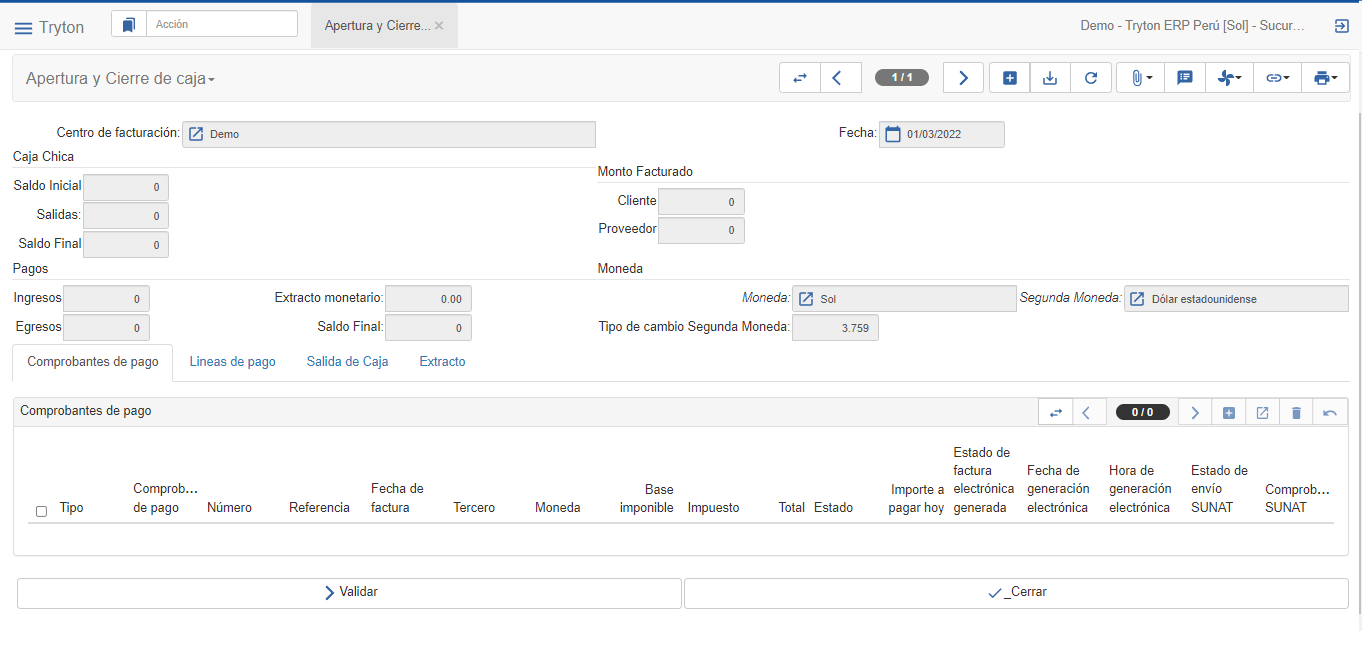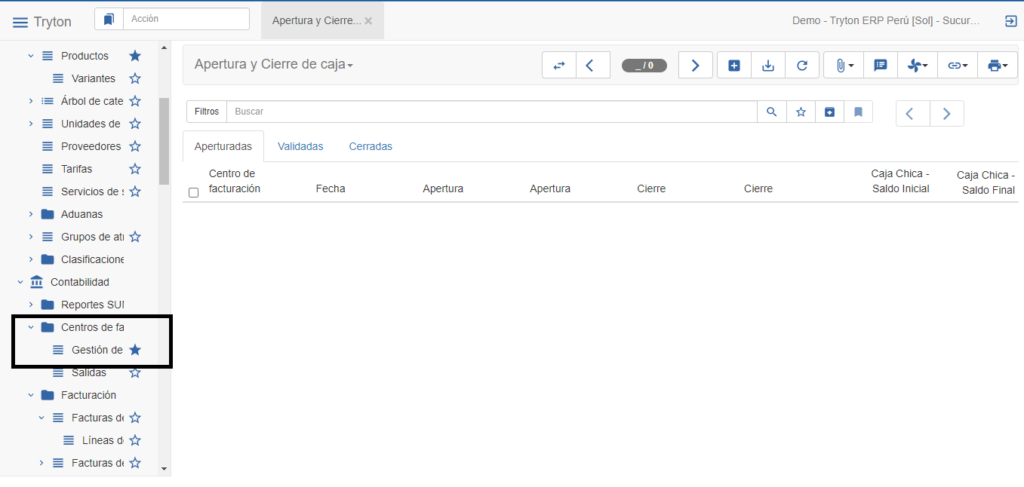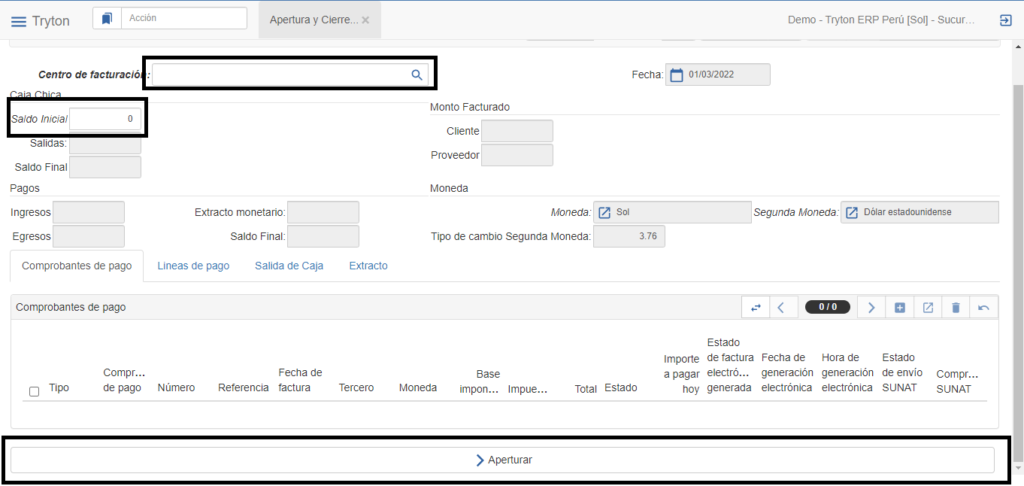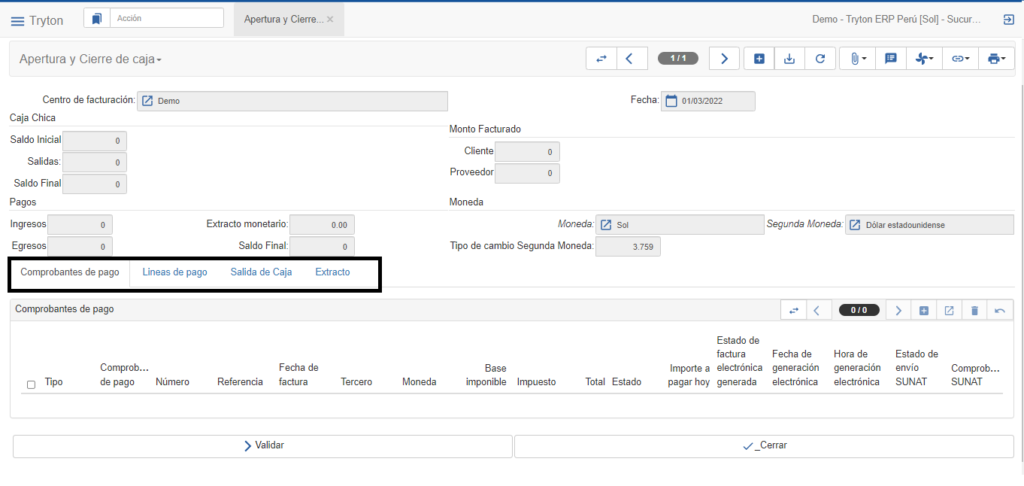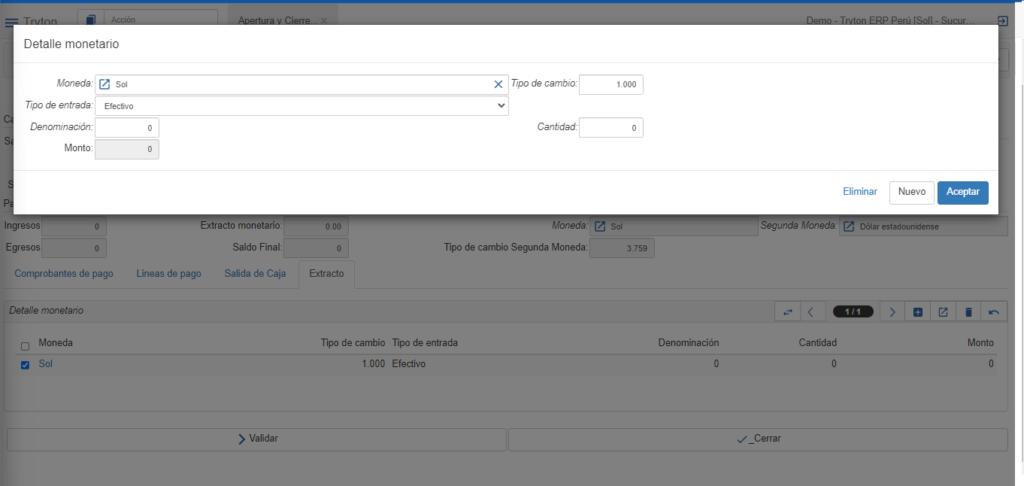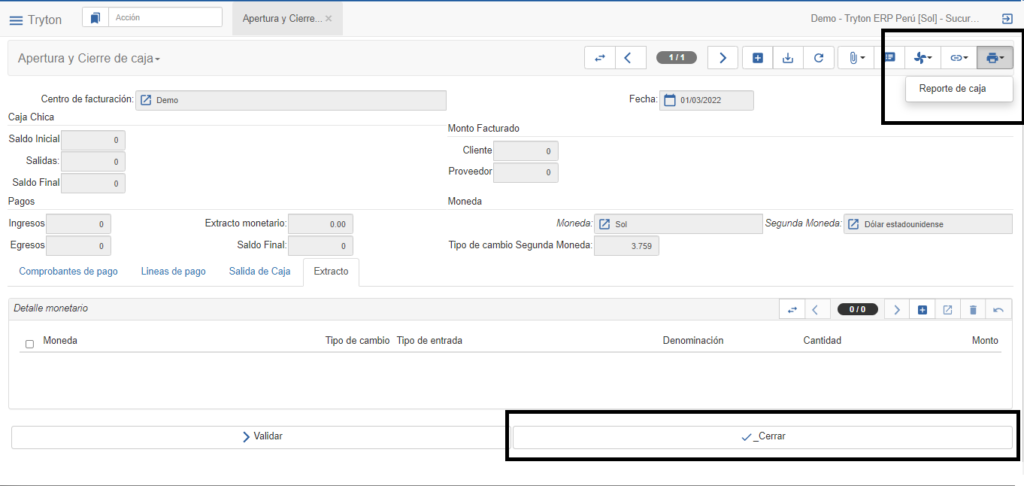Tryton ERP es un Software ERP para la gestión empresarial, ideal para todo tipo de compañías, fácil de usar, completo y 100% Software Libre, lo que nos permite implementar, adaptar y construir nuevos módulos de acuerdo a la necesidad específica de cada uno de nuestros clientes, garantizando el correcto funcionamiento del ERP.
La gestión de caja como mecanismo de control de entradas y salidas a través de la gestión de centros de facturación, como entes encargados de la emisión de comprobantes de pago, es un modelo usual en el día a día de los procesos comerciales de las empresas.
En este artículo mostraremos como gestionar estos Centros de Facturación.
Contenido
Agregar extracto monetario
- Hacer [click] en el botón [Nuevo] del listado de “Extracto monetario” para agregar un detalle
- En el cuadro de texto “Moneda” seleccionar la divisa utilizada, por ejemplo “Sol”
- En el cuadro de selección “Tipo de entrada” seleccionar entre [Efectivo | Tarjeta de crédito o débito], por ejemplo “Efectivo”
- En el cuadro de texto “Denominación” ingresar la denominación de la moneda que se registra, por ejemplo “Billetes de 10 soles”
- En el cuadro de texto “Cantidad” ingresar la cantidad de denominación, en nuestro ejemplo, 2 billetes de 10 soles
- Finalmente hacer click en el botón [Aceptar]
Conclusión
En este artículo hemos podido ver el proceso “Gestión de procesos de caja” en nuestro ERP Tryton, que nos permite tener el control de entradas y salidas de cada uno de los centros de facturación que disponemos para la emisión de comprobantes de pago. Es importante saber que para que este proceso pueda darse, debe estar actualizado la Tasa de cambio para el día en curso.
Solicite una demostración
No dude en escribirnos y solicitar una demostración gratuita del funcionamiento del ERP Tryton